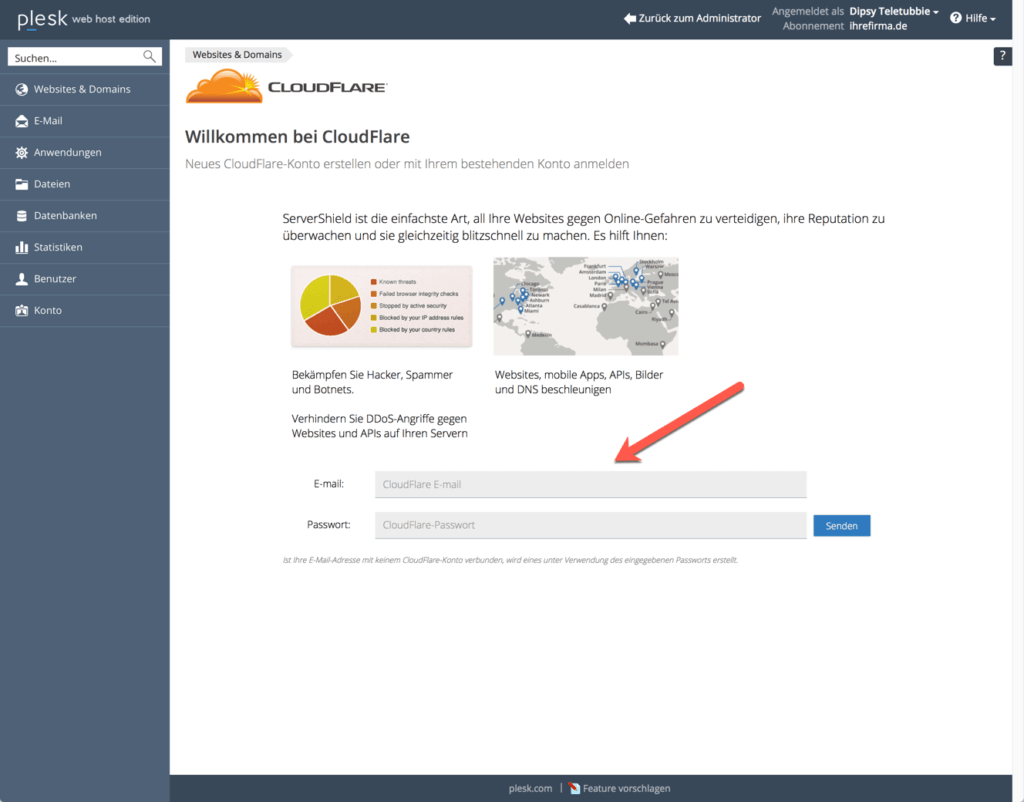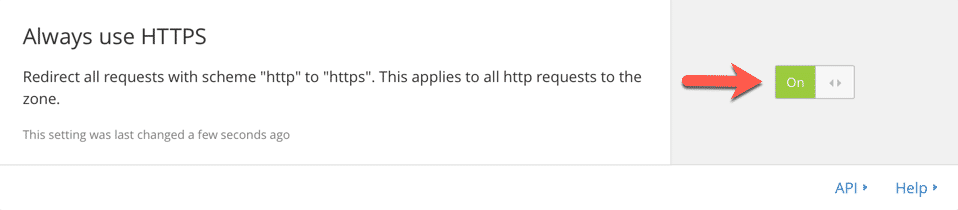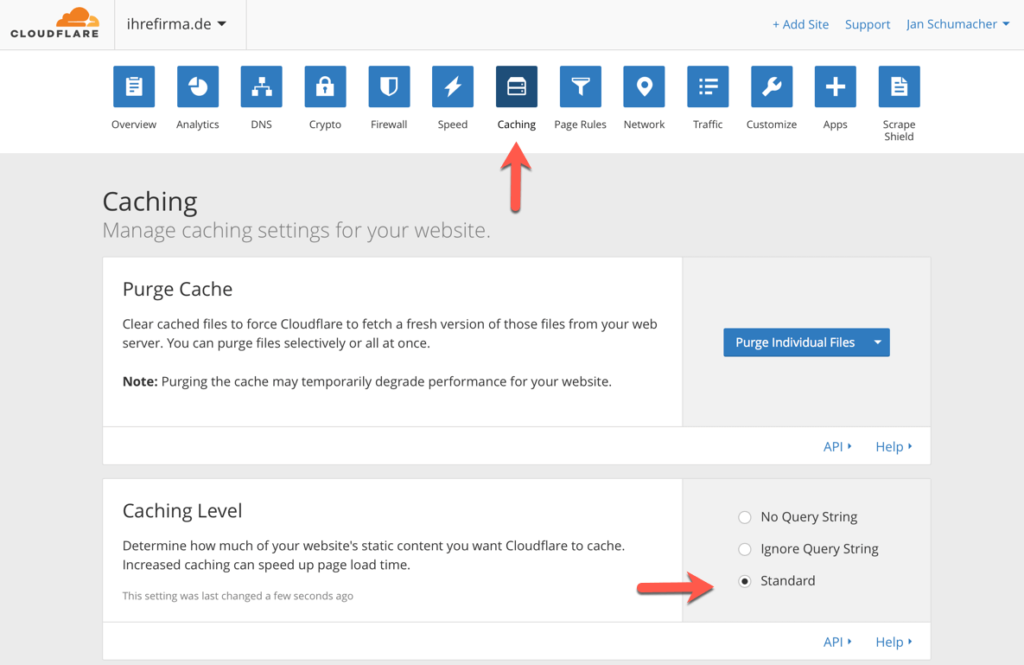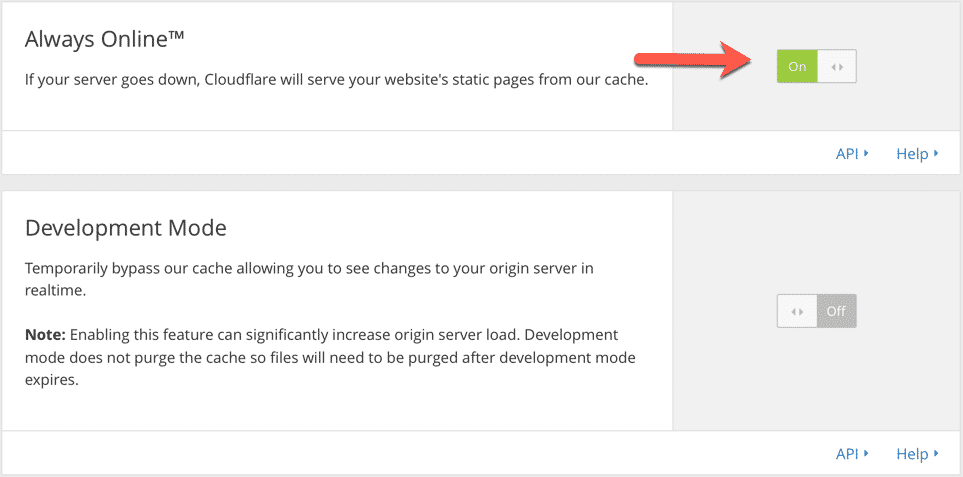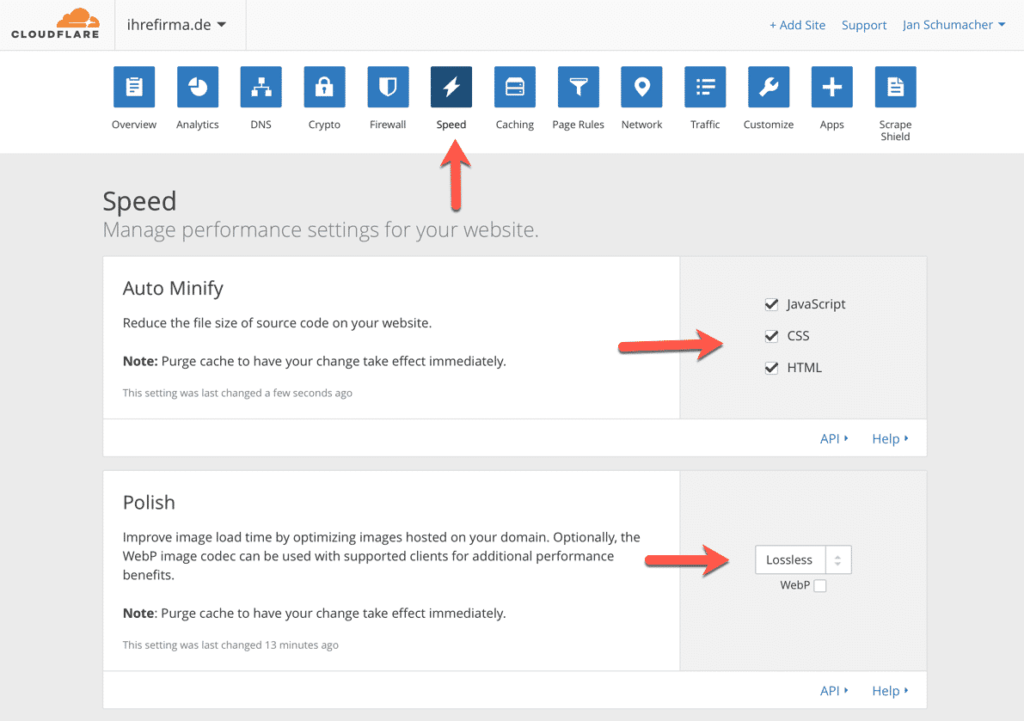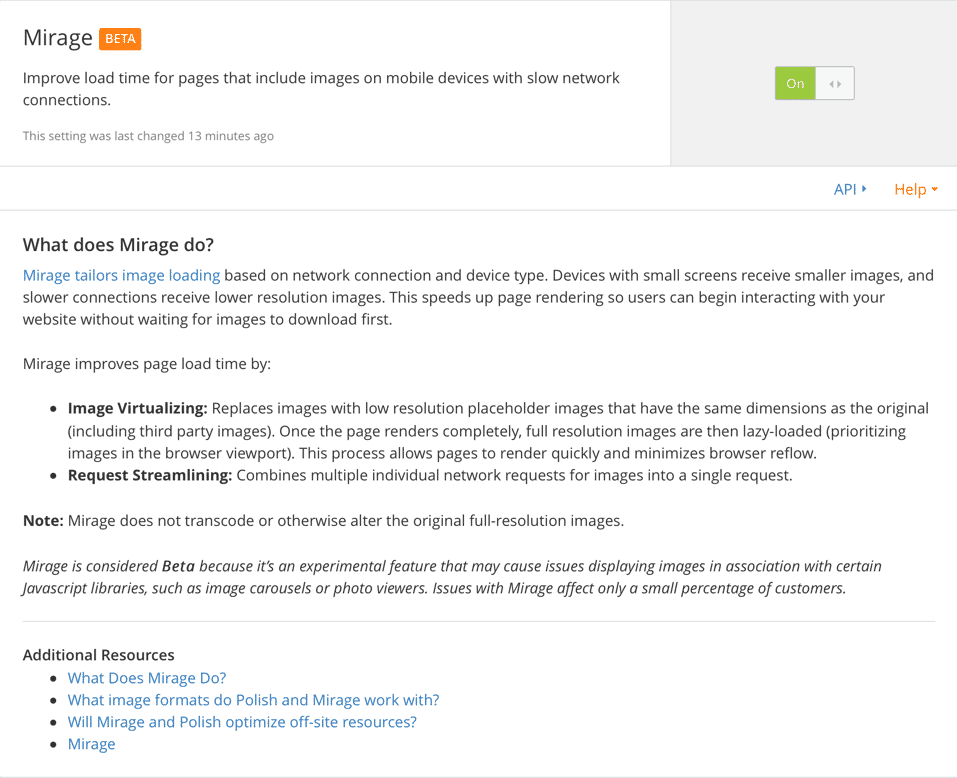クラウドフレアシステムの概要[/vc_column_text][/vc_column][/vc_row][vc_row][vc_column][vc_column_text]
CloudFlareとは?
クラウドフレア はいわゆる コンテンツデリバリネットワーク.これは、ネットワークがWebサーバーから配信されるデータをキャッシュして準備することを意味します。DNSを変更することで、ウェブサイトの訪問者からのリクエストは、まずCloudFlareに誘導され、CloudFlareから配信されます。その後、CloudflareはWebサーバーからデータを取得します。しかし、ここでは変更されたデータのみを取得しているため、画像やhtml、javascriptやCSSなどの静的ファイルはすべてCloudflareに既に存在しており、訪問者に直接配信されます。このようにして、トラフィックを節約し、ウェブサーバーの負荷を軽減します。多くの追加機能を通じて、ウェブサイトも最適化され、サイズが縮小され、検索エンジンに最適化されています。また、サイトはファイアウォールによって多くの攻撃から守られています。
同社のインフラは、DNSを接続して機能するサーバーの分散型ネットワークに依存しています。合計では クラウドフレア 世界49カ国以上で運用されている102のデータセンターにサーバーを設置。然れば クラウドフレア ハッカーによる攻撃から非常に安全で、技術的な問題や誤動作にも非常に強い。今日のカウント クラウドフレア 世界で最も人気があり、広く配布されているCDNの1つです。ドイツでも多くのウェブホスティング業者が クラウドフレア がホスティングパッケージに統合され、顧客はCDNが提供するコンテンツにアクセスできるようになりました。
なぜウェブホスティング業者はCloudflareを自社のパッケージに統合するのか?
シーディーエヌ は、Cloudflare のような CDN プロバイダから直接配信される静的ファイルのためのセキュアなキャッシュとみなされ、ウェブホスターのサーバーから再度要求される必要はありません。で安全に保存されます。 クラウドフレア, welches diese Daten auf Wunsch auch für eine schnellere Auslieferung optimiert. Dieses Verfahren hat Vorteile sowohl für den Webhoster als auch für Sie als Kunden. Der Webhoster kann seinen Kunden einen zusätzlichen Mehrwert anbieten, der sicher ist, aber keinen Speicherplatz einnimmt und einen zusätzlichen Schutz bietet. Der Kunde auf der anderen Seite profitiert von einer besseren Geschwindigkeit und kann ggf. zusätzliche Lizenzen für Optimierungssoftware in seinem CMS einsparen.[/vc_column_text][vc_column_text]
CloudFlareを有効にするには?
たとえ、そのような場合でも クラウドフレア は、多くのウェブホステアによって提供されています。 シーディーエヌ はデフォルトでは常に有効になっているわけではありません。ご希望の方は クラウドフレア を使用する可能性を提供しています。 シーディーエヌ 設定またはコントロールセンターまたはカスタマーエリアを経由します。提供 クラウドフレア がウェブホスティングまたはサーバーパッケージに含まれている場合、アクティベーションは無料で、それ以上の費用はかかりません。ご希望の方は クラウドフレア とオプションが利用できない場合は、あなたのホスティングプロバイダに連絡して、活性化が一般的にあなたの料金表またはホストで可能であるかどうかを尋ねる必要があります。また、アクティベーションのお手伝いをしてくれたり、ご質問にもお答えしてくれます。
この例では webhoster.com AG或いは エーレンヴァート代理店 管理インターフェイスでCloudflareを使用することができます。 プレスク を管理します。
この場合のCloudflareはサブドメイン、つまり https://www.ihrefirma.de で https://ihrefirma.de ではなく、https://www.ihrefirma.de でしか動作しないことに注意してください。これはCNAMEレコードに関するDNSシステムによるものです。
[/vc_column_text][/vc_column][/vc_row][vc_row][vc_column][vc_single_image image=“2131″ img_size=“large“ alignment=“center“][/vc_column][/vc_row][vc_row][vc_column][vc_column_text]Im Administrationsmenü finden Sie im Hauptbereich „Website&Domains“ auf der rechten Seite den Menüpunkt CloudFlareのServershield.Cloudflareを有効にする
Cloudflareでアカウントがすでに有効化されている場合は、Cloudflareのメニューに直接アクセスできます。それ以外の場合は、直接Cloudflareに登録して、登録フォームにログインデータを入力します。Cloudflareで複数のドメインを運営している場合は、全てのドメインを同じアカウントで登録することで、より簡単にドメインの管理ができるようになります。
クラウドフレアメニュー
ログイン後、基本機能はPleskメニューから直接利用できます。しかし、正確にはドメインを設定するのには適していません。ここで「on」をクリックしてドメインを有効化してください。その後、ドメインはCloudflareアカウントに追加されます。このステップでは、ドメインをすでに別のCloudflareアカウントに割り当てている場合やDNSが設定できない場合に、いくつかのヒントやエラーメッセージが表示されます。
通常はネームサーバーが外部にあるので、これらのヒントを無視して手動でDNSサーバーを変更することができます。 以下、これについての詳細です。
クラウドフレアのメインメニュー
ログインデータを使って、Cloudflare.comに直接ログインします。すると、以下のようなメインメニューが表示されます。最初のステップでは、あなたのウェブサイトに証明書が提供されているか、サーバ上の既存の証明書(例:Letsencrypt)が正しい暗号化を可能にしているかが重要になります。 Cloudflareでは、証明書を発行するためのさまざまな可能性があります。しかし、柔軟性のある証明書は、ドメインが完全に暗号化されていない場合に問題が発生することが多い。
したがって、次のステップでは、まず正しい暗号化方法を選択しなければなりません。
クラウドフレア暗号
モードを「フル」に設定します。証明書がウェブサーバー上ですでに有効化されている場合は、Cloudflareによって証明書が作成されます。
Cloudflareによると、このプロセスには24時間かかるという。しかし、有料アカウントの場合は、ドメインを変更してから数分で完了することができます。
そのため、Plesk アカウントに有効な証明書が保存されていることを確認してください。これは、購入した証明書または無料のLetsEncrypt証明書になります。また、Pleskでhttpからhttpsにリダイレクトするオプションを選択し、ドメインはwwwなどのサブドメインからアクセスするのがベストです。
HTTP 厳格なトランスポートセキュリティ
常に HTTPS を使用するオプションを使用すると、すべての http リクエストは https にリダイレクトされ、暗号化された送信のみが可能になります。
後ですべてがうまくいき、リクエストが Cloudflare を経由してルーティングされる場合は、オプション こうそくきじょうほうそうちしき を起動することができます。しかし、ドメインは使用したブラウザによってのみ暗号化された形で呼び出すことができることに注意することが重要です。CMS側で証明書のエラーなどが発生した場合、http:// での呼び出しができなくなりました。
[/vc_column_text][/vc_column][/vc_row][vc_row][vc_column][vc_column_text]ウェブアプリケーションファイアウォール
今、私たちが続けているのは クラウドフレアファイアウォール は、すでに有料の料金表でWeb Application Firewallと一緒に利用できるようになっています。残念ながら無料版のCloudflareでは利用できません。
メニューの「ファイアウォール」をクリックし、ページの「Webアプリケーションファイアウォール」を選択します。これを使用して、あなたのウェブサイトを攻撃しようとする既知の試みを効果的に防ぐことができます。
この例のために、ウェブサイトはWordPressで構築されたと仮定してみましょう。もし、あなたが ジョウラ それはJoomlaのルールを選択することをお勧めします。
サーバは原則として、以下のようなファイアウォールも実行しています。 mod_security のルールに対応する、例えばアトミックやコモドのルールを使用しています。しかし、自分のインフラの外にある攻撃をフィルタリングすることは、常に理にかなっています。その結果、サーバーへの負荷が軽減されます。
キャッシュを有効にする
次はCloudflare Cacheです。
キャッシング レベルをデフォルトに設定します。このオプションは、最初のトラフィックが Cloudflare を経由してルーティングされたときに、後で確認することができます。右上のボタンで短時間でキャッシュを空にすることができます。サイトで作業をしていて、ローカルキャッシュが削除されてしまった時に便利です。また、以下のような開発者モードを有効にすることもできます。この場合、cloudflare はリクエストを変更せずに転送します。
Eine insbesondere für statische Seiten praktische Funktion ist always on. Cloudflare liefert dann die Seite an den Besucher aus, auch wenn der Server eine Fehlfunktion hat. In der Regel wird dann allerdings auch ein Hinweis angezeigt und dem Kunden die Möglichkeit gegeben den Abruf noch einmal zu testen.[/vc_column_text][/vc_column][/vc_row][vc_row][vc_column][vc_column_text]
クラウドフレア速度
ただのCDNよりもCloudflareを使えば、キャッシュを最大限に活用し、静的データを最適化することができます。このように、自動ミニ化、つまりjavascript、css、htmlの組み合わせの他に、画像の自動最適化も利用できます。大きすぎる写真は、その後、ほとんどロスなく縮小されます。
これは、アップロードした画像を最適化したことがない場合や、使用しているCMSが画像とは異なるサイズの画像を作成している場合には特に意味があります。googleスピードテストで緑の領域に入るためには、画像をアップロードする前にtinypngの部分的に無料のバージョンを使用するか、google Pagespeed Insightsツールを使用してページを呼び出すことをお勧めします。その後、Googleはダウンロード用に最適化された画像を提供し、それを簡単に置き換えることができます。
機能を追加しました。ミラージュ
Cloudflare Mirage は、Web ページを高速に配信して、接続が遅くなったり、ディスプレイが小さくなったりしたデバイスにも対応できるようにするための優れた機能です。
Hier werden dann Bilder in geringerer Auflösung und Größe übertragen, damit das verwendete Endgerät die Seite in einer optimalen Zeit läd und trotzdem alles gut erkennen kann.[/vc_column_text][/vc_column][/vc_row][vc_row][vc_column][vc_column_text]
DNSの設定を調整する
すべての設定が完了すれば、最後のステップでドメインをcloudflareにルーティングすることができます。
この設定は、ドメインの利用可能性に即効性があるので、以下の点を今一度確認しておきましょう。
- ドメインは、Pleskの設定(ホスティング設定)で www.ihrefirma.de のようなサブドメインに変更され、コンテンツ管理システムでも WordPress の設定の下などで変更されていました。
- 有効な証明書があり、ドメインは https://www.ihrefirma.de でエラーなく到達することができます。
- Cloudflareの場合、暗号化モードは フル 活性化されています。
これでDNSのエントリを設定できるようになりました。これには、DNSマネージャーで変更または追加できる2つのエントリが必要です。CNAMEのエントリは2つあります。1つは www.ihrefirma.de , CNAMEの宛先www.ihrefirma.de.cdn.cloudflare.net と www のドメイン名です。ここで間違えないように注意しましょう。ドメインのcdn.を忘れるのが好きです。
2番目のエントリはcf. www.ihrefirma.deのCNAMEエントリで、ルートドメイン、すなわちyourcompany.comをターゲットにしています。
Cloudflareでは証明書がまだ検証されていない可能性があるため、エラーメッセージだけが表示されます。10分から15分ほど待って、https://www.ihrefirma.de .NETでドメインに何度かアクセスしてみるのがベストです。
google pagespeed insights、gtmetrix、またはpingdomのような外部スクリプトで試してみてください。
統計情報
最初のトラフィックが通過するとすぐに、アクセス統計に最初の通話が表示されます。最初の値を見るために、統計情報を最初の6時間に設定します。
おめでとうございます。
これで、あなたのサイトはCloudflareを介して高速化され、安全になりました。
[/vc_column_text][/vc_column][/vc_row][vc_row][vc_column width=“1/4″][vc_facebook][/vc_column][vc_column width=“1/4″][vc_tweetmeme type=“follow“ follow_user=“webhostingDE“][/vc_column][vc_column width=“1/4″][vc_googleplus][/vc_column][vc_column width=“1/4″][vc_pinterest][/vc_column][/vc_row]